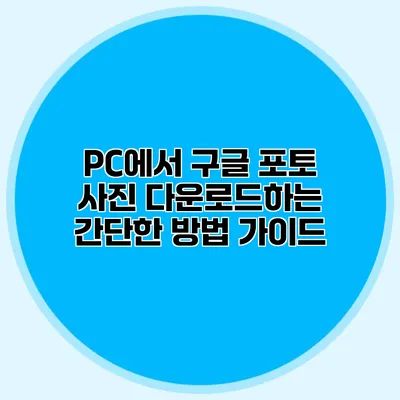PC에서 구글 포토 사진 다운로드하는 간단한 방법
구글 포토는 클라우드 스토리지 서비스로, 사용자가 모든 사진과 영상을 안전하게 저장하고 언제 어디서나 접근할 수 있게 해줍니다. 하지만 때로는 이 사진들을 PC로 다운로드해야 할 필요가 생기죠. 오늘은 구글 포토에서 사진을 PC로 간단하게 다운로드하는 방법에 대해 자세히 알아보겠습니다.
✅ 구글 포토의 숨겨진 기능을 알아보세요.
구글 포토 사용의 장점
구글 포토를 사용하는 이유는 다양합니다. 먼저, 사진과 영상을 자동으로 백업할 수 있고, 간편한 검색 기능을 통해 원하는 사진을 쉽게 찾을 수 있습니다. 그리고 다양한 기기에서 빠르게 접근할 수 있다는 장점이 있습니다.
구글 포토의 주요 기능
- 무제한 저장 공간: 고화질의 사진을 무제한으로 저장할 수 있어요.
- 검색 기능: 인물, 장소, 이벤트별로 쉽게 검색할 수 있습니다.
- 자동 백업: 스마트폰에서 찍은 사진이 자동으로 업로드됩니다.
✅ 개인 클라우드 저장소의 다양한 옵션을 비교해 보세요.
다운로드 전에 준비해야 할 것들
PC에서 구글 포토에 접근하려면 몇 가지 준비가 필요해요.
필요한 준비 사항
- 구글 계정 로그인
- 인터넷 연결
- 구글 크롬 또는 다른 웹 브라우저
✅ 구글 포토에서 사진을 쉽게 다운로드하는 팁을 확인해 보세요.
구글 포토에서 PC로 사진 다운로드하기
이제 구글 포토에서 사진을 PC로 다운로드하는 방법을 단계별로 알아봅시다.
1단계: 구글 포토 웹사이트에 접속하기
먼저, 웹 브라우저를 열고 구글 포토 웹사이트(photos.google.com)에 접속해요. 구글 계정으로 로그인해야 합니다.
2단계: 다운로드할 사진 선택하기
구글 포토에 접속하면, 저장된 사진들이 보이죠. 다운로드할 사진을 선택하세요. 여러 장을 선택할 수도 있습니다. 원하는 사진 위에 마우스를 올리면 체크박스가 나타납니다. 체크박스를 클릭해 선택해요.
3단계: 다운로드 옵션 선택하기
사진을 선택한 후, 오른쪽 상단에 있는 세로 점 세 개 아이콘을 클릭한 다음, “다운로드”를 선택해요. 선택한 모든 사진이 ZIP 파일로 압축되어 다운로드됩니다.
4단계: 다운로드된 파일 열기
다운로드가 완료되면, 다운로드 폴더로 이동해 ZIP 파일을 열고 파일을 내 컴퓨터에 풀어주세요.
5단계: 사진 확인하기
다운로드가 완료되면, 선택한 사진들이 정상적으로 다운로드되었는지 확인해요.
✅ 쿠팡이츠 고객센터에 쉽게 연결하는 방법을 알아보세요.
자주 묻는 질문 (FAQ)
구글 포토에서 다운로드할 수 있는 사진의 크기 제한이 있나요?
아니요, 구글 포토는 고화질 사진을 지원하지만, 무료 용량에는 제한이 있어요.
여러 장의 사진을 동시에 다운로드할 수 있나요?
네, 여러 장의 사진을 한번에 선택 후 다운로드할 수 있어요.
모바일에서 다운로드하는 방법은 어떤가요?
모바일에서도 비슷한 방법으로 다운로드할 수 있지만, 모바일 앱의 기능이 조금 다를 수 있어요.
| 단계 | 설명 |
|---|---|
| 1단계 | 구글 포토 웹사이트에 접속합니다. |
| 2단계 | 다운로드할 사진을 선택합니다. |
| 3단계 | 다운로드 메뉴에서 파일을 다운로드합니다. |
| 4단계 | ZIP 파일을 열고 파일을 풀어냅니다. |
| 5단계 | 사진이 정상적으로 다운로드되었는지 확인합니다. |
결론
구글 포토에서 사진을 다운로드하는 방법은 매우 간단합니다. 이 과정을 통해 소중한 추억을 PC에 저장하고, 필요할 때 쉽게 접근할 수 있어요. 오늘 설명드린 방법을 시도해 보세요. 당신의 소중한 사진들을 잊지 않고, 언제든지 쉽게 볼 수 있도록 만드세요!
사진 다운로드를 통해 소중한 순간을 간직하세요. 여러분도 직접 해보시면 사용할 수 있는 능력이 더욱 늘어나고, 편리하게 관리할 수 있을 거예요. 구글 포토는 매우 유용한 서비스이니 이 기회를 통해 좋은 활용 방법을 찾아보세요!
자주 묻는 질문 Q&A
Q1: 구글 포토에서 다운로드할 수 있는 사진의 크기 제한이 있나요?
A1: 아니요, 구글 포토는 고화질 사진을 지원하지만, 무료 용량에는 제한이 있어요.
Q2: 여러 장의 사진을 동시에 다운로드할 수 있나요?
A2: 네, 여러 장의 사진을 한번에 선택 후 다운로드할 수 있어요.
Q3: 모바일에서 다운로드하는 방법은 어떤가요?
A3: 모바일에서도 비슷한 방법으로 다운로드할 수 있지만, 모바일 앱의 기능이 조금 다를 수 있어요.